这篇文章将为大家介绍如何使用uu诊所提供的方法,通过tracert命令来追踪路由的具体操作步骤。
操作步骤:
-
在屏幕左下角的“开始”菜单上单击鼠标右键,随后在弹出的菜单选项中选择“运行”。你也可以直接按下键盘上的 Win + R 组合键,这样同样可以打开运行窗口。
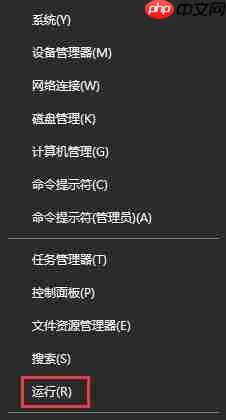
-
在出现的运行对话框里,输入 "cmd" 后点击确定或直接按 Enter 键,这将打开命令提示符窗口。
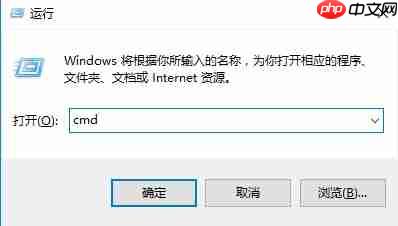
-
在命令提示符界面中,输入 "tracert" 并按下回车键。
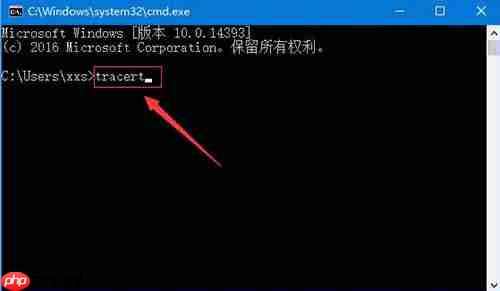
-
接下来,输入 "tracert" 加上一个空格以及你要追踪的目标地址,例如这里输入 "10.72.64.12",然后按回车键启动追踪过程。

-
此时,系统会显示出一系列关于追踪路由的信息,并报告每个节点的延迟时间,最终提示追踪成功完成。

-
如果路由无法到达目的地,则会出现请求超时的提示信息,并且在经过30次跳转后自动停止追踪。
































